win10装机版64位系统下ppT幻灯片如何插入excel表格?
ppT幻灯片是你们经常需要使用的,在编辑和整理ppT的时候,需要把excel表格插入到ppT幻灯片中,那么应该如何操作呢?接下来主编教程一下win10装机版64位系统下ppT幻灯片如何插入excel表格的两种办法。
第一种办法
第一步:看到ppt上面的菜单栏,在最上面的一栏中找到“插入”选项,点击“插入”选项。
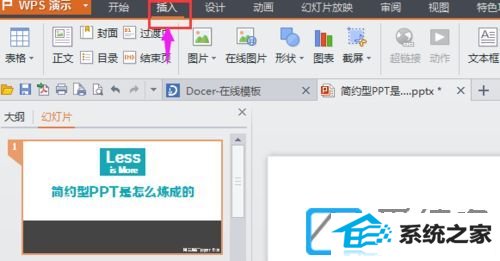
第二步:点击以后,可以看到在上面的标题栏的第二行最左边第一个便是“表格”选项。点击“表格”选项,点击之后又会出现两种插入表格的办法。
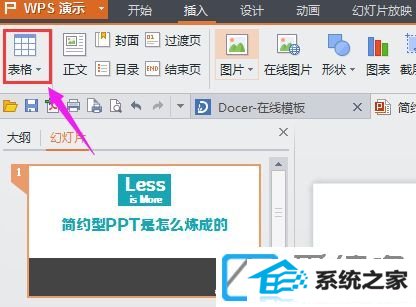
第三步:第一种是表格的行列数在10×10以内的,可以即可通过选中相对应的行列数来创建表格。比如说,我要创建6×5的表格,那么只要选中6行以及5列就可以啦,即可就会出现一个6×5的表格。
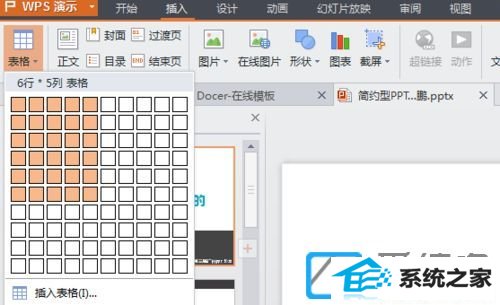
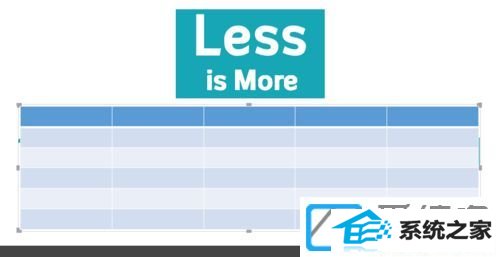
第四步:第二种是创建行列数超过10的表格,比如说11×9的表格,用上面那种办法已经不能创建啦。所以呢,您就可以看到那些格子的下面还有一个“插入表格”,这个便是可以创建更大表格的地方。
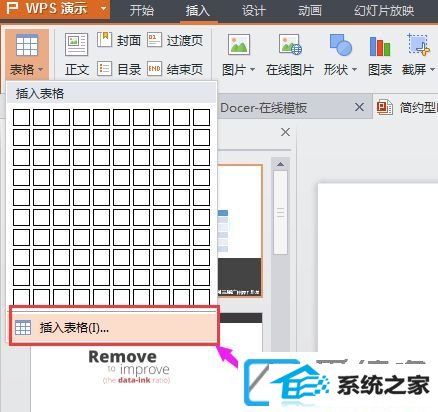
第五步:点击它,就会在屏幕的中央弹出一个新的对话框,上面是代表行,下面代表列,输入需要的行列数目。然后点击确定,就可以得到所需要的表格。
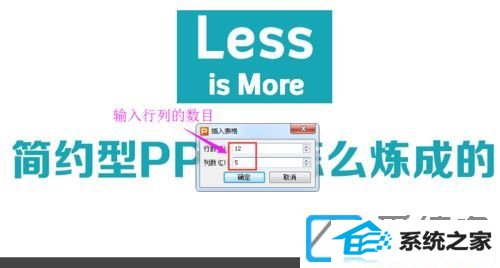
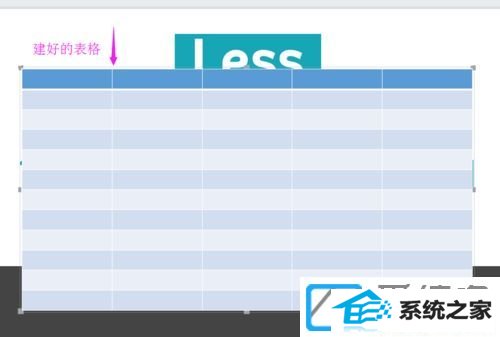
第六步:有时候你们需要对表格进行调整。比如说有些单元格要拆分为两个,有些单元格需要合并为一个。那么就需要用到另外一个功能了。
第七步:如果是要拆分单元格,那么就选中需要拆分的那个单元格,点击鼠标右键,可以看到有一个“拆分单元格”的选项,点击它就可以啦。如果是要合并单元格,那也是选中需要合并的单元格,点击鼠标右键,可以看到“合并单元格”选项,点击它就可以啦。

第二种办法
第一步:点击“插入”,在栏目第二行的“对象”选项。
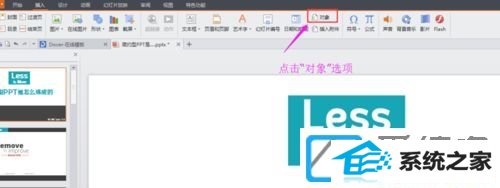
第二步:点击“对象”按钮,弹出对话框,选择“由文件创建”。
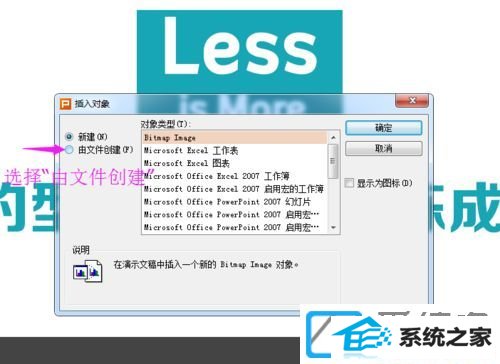
第三步:点击“浏览”,可以找到需要插入的excel文件。
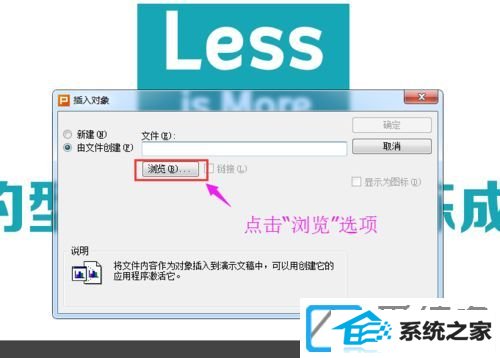
第四步:选中需要插入的文件,确定直接。
win10装机版64位系统下ppT幻灯片如何插入excel表格的办法共享到这里了,容易配置步骤,但愿对大家有所协助。
(责任编辑:chenhai)